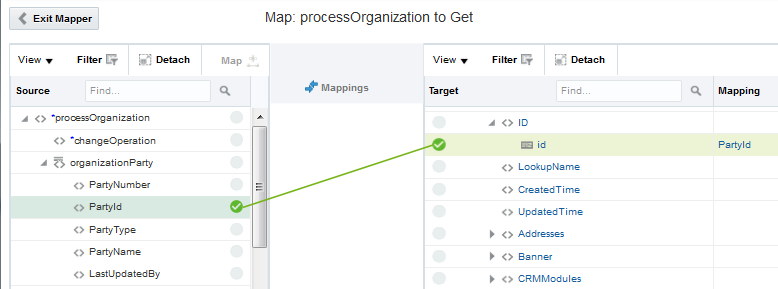アプリケーションの間でのデータのマッピングについて
統合の作成、ソース接続およびターゲット接続の設定が終了したら、2つのデータ構造の間でデータをマップする方法を定義できます。
マッパーでは、ソース・データ構造が左側、ターゲット・データ構造が右側に表示されます。
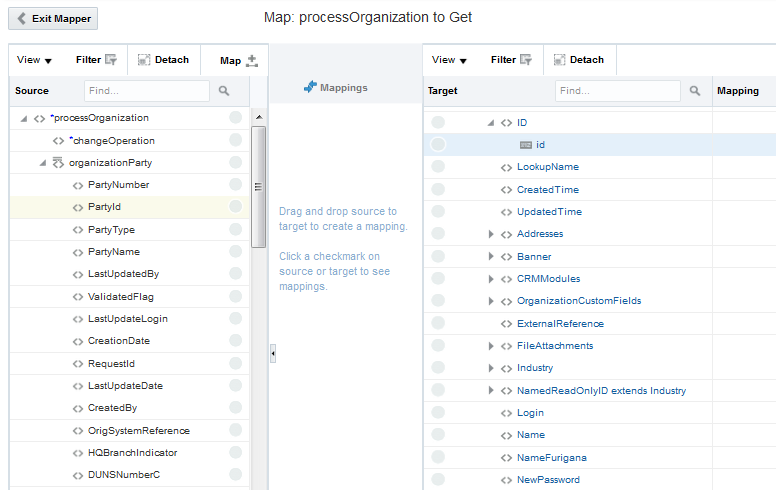
「図GUID-2A80EEFB-6539-4EEF-BA50-1DFD0A92ED3F-default.pngの説明」
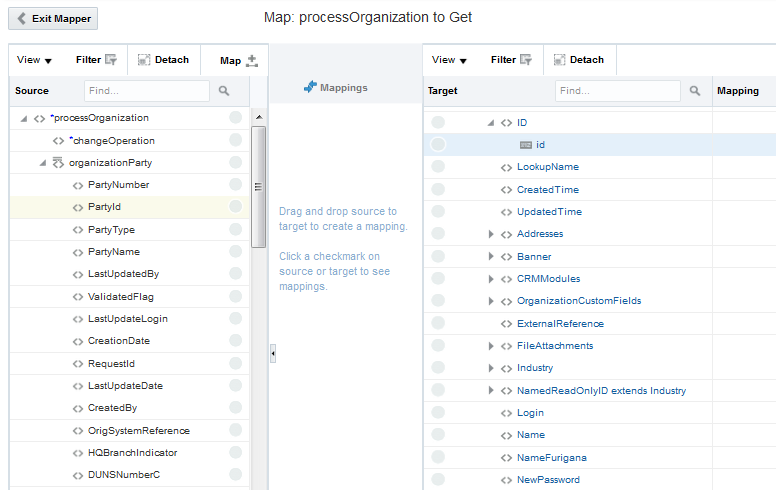
「図GUID-2A80EEFB-6539-4EEF-BA50-1DFD0A92ED3F-default.pngの説明」